2021年2月18日
- Classroom
- EV3技術情報
- ソフトウェア
EV3 Classroom ファームウェアの更新方法
EV3Classroomでは、ファームウェアの更新が必要な場合、ファームウェアバージョンの表示の横に、更新ボタンが表示される仕様とされています。
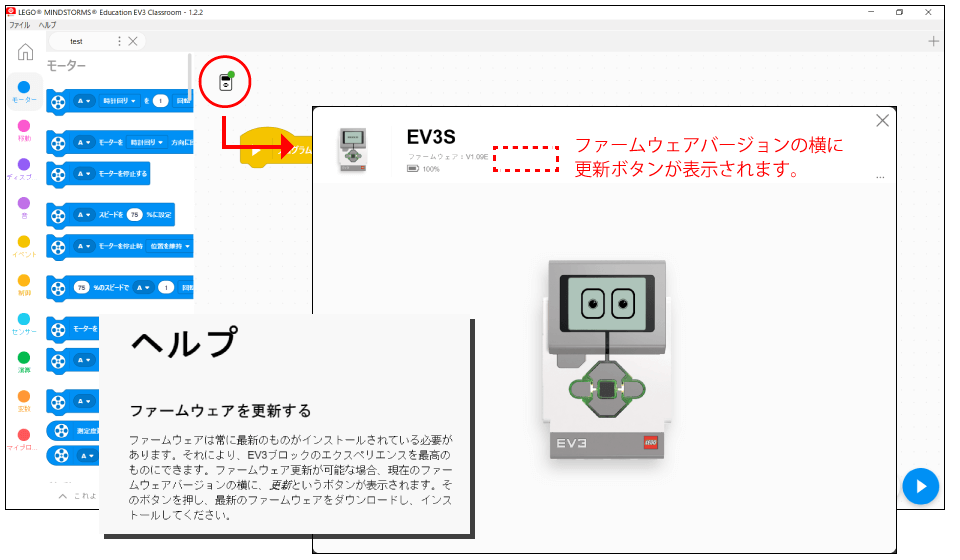
更新ボタンが表示された場合以外に、ファームウェアの更新が必要な場合は、以下のいずれかの方法で更新をお願いいたします。
※ファームウェアの更新は、Windows PC または MacとのUSB接続が必要です。
◆EV3ソフトウェア(EV3Lab)で更新する-Windows PCおよびMac OS Mojave以下の場合
EV3ソフトウェア(EV3 Lab)を使って更新します。
①EV3ソフトウェア(EV3 Lab)をインストールする。 こちらの手順(教育版EV3ソフトウェア(EV3 Lab)ダウンロード方法のご案内)にそって、ソフトウェアをインストールしてください。
②EV3ソフトウェア(EV3 Lab)を起動します。
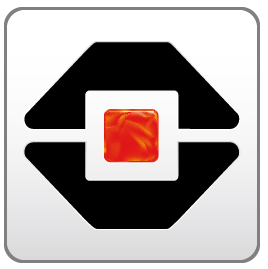
③こちらの手順にそって、ファームウェアを更新します。
◆Online EV3 Device Managerで更新する-Windows PCおよび Mac OS
Online EV3 Device Managerを使って更新します。
①EV3 Device Managerをインストールします。
以下のURLにアクセスします。
https://ev3manager.education.lego.com/
下図のようなメッセージが表示された場合は、「Download」をクリックしてEV3 Device Managerのインストーラーをダウンロードします。
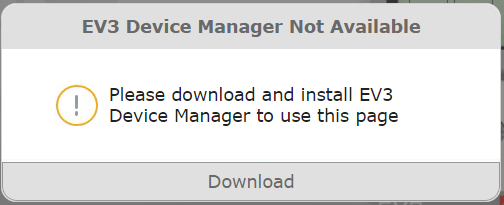
ダウンロードしたインストーラーを実行して、EV3 Device Manager をインストールします。
②ファームウェアを更新します。
EV3の電源を入れ、手動更新モードにします。(こちらの手順2~4を実施)
EV3 の画面に 「Updating..」と表示されたら、もう1度以下のURLにアクセスし、EV3をUSBケーブルでPCと接続します。
https://ev3manager.education.lego.com/
下図のように、EV3が接続されている事を確認したら、更新したいファームウェアのバージョンを選択し(下図①)、「Update Firmware」をクリックします(下図②)。
(EV3が認識されない場合は、PCの再起動や、EV3 Device Managerのインストーラーをもう1度実行して「Repair」をお試しください。)
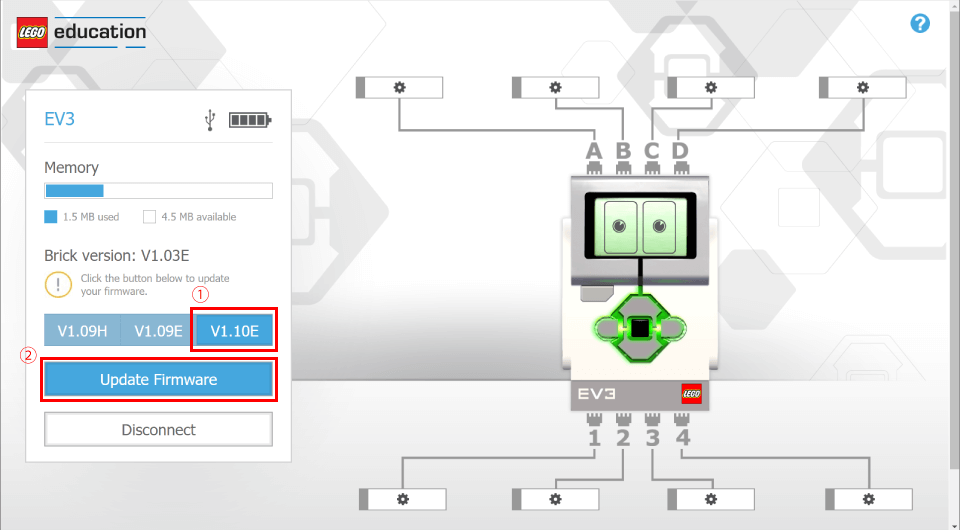
「Update now」をクリックするとファームウェアの更新が始まります。終了するまでそのまま待ちます。(数分かかります。)
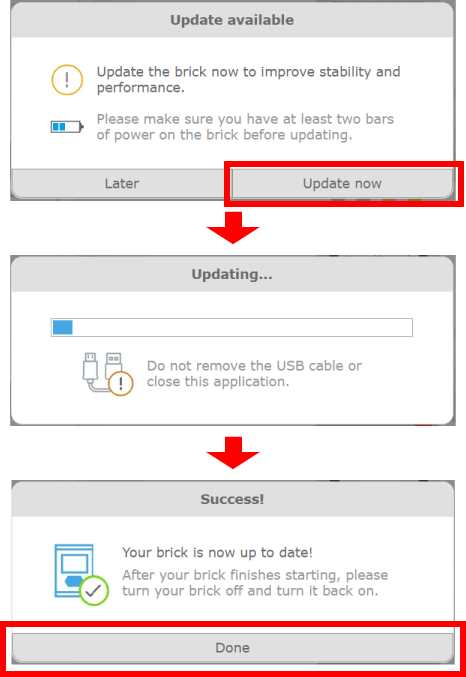
EV3が自動的に再起動します。
(2021/02/18現在)
